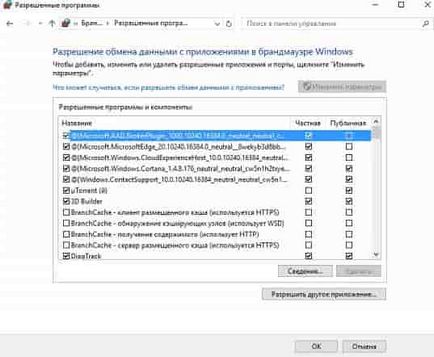Care este diferența dintre domiciliu și rețeaua publică în ferestre, în timpul săptămânii de suport tehnic
Când vă conectați mai întâi o rețea pe dispozitiv - Windows va oferi setările de rețea locație. Asta este, puteți alege o acasă o rețea sau a publicului. În Windows 10, atunci când vă conectați la o rețea nouă, pentru prima dată a întrebat: „Doriți să permiteți altor computere și dispozitive din rețea pentru a detecta PC-ul?“
În funcție de alegerea dvs. - o varietate de setări vor fi aplicate la rețea. De exemplu, în rețelele publice de acces vor fi mai închise decât în casă, în acest fel crescând siguranța dumneavoastră.
Acasă sau de rețea socială
Puteți personaliza modul în care Windows să se comporte la rețelele de acasă și publice, dar hai mai întâi ne uităm la setările implicite.
În rețeaua de domiciliu, Windows permite funcția de detectare a resurselor de rețea. Alte dispozitive din rețeaua de domiciliu pot vedea computerul, făcându-l ușor pentru a partaja fișiere și de a folosi alte funcții de rețea.
În locurile publice, nu doriți computerul pentru a vedea alte, mult mai puțin au acces la fișiere. Rețeaua socială a Windows dezactiva descoperirea rețelei, iar dispozitivul este nimeni nu poate vedea în rețea, și nimeni nu va fi capabil de a partaja fișiere cu ei.
Adică, totul este simplu, în setările publice în Windows împiedica dispozitivele de acces de la terțe părți pentru dvs. și rețeaua de acasă pe contrar totul se face pentru a face mai ușor pentru a partaja fișiere între dispozitive și de a descoperi unul pe altul.
Cum de a schimba rețeaua de acasă la vice-versa publică și
De obicei, atunci când vă conectați mai întâi dacă vă vă întreb de rețea pe care doriți să permiteți altor dispozitive văzut PC-ul? Dacă apăsați „Yes“, apoi utilizate setările rețelei de domiciliu, iar dacă „nu“ - publicul. Dar dacă trebuie să modificați setările pentru o rețea conectată de mult timp?
Apoi, faceți clic dreapta pe pictograma de rețea din colțul din dreapta jos al ecranului și selectați „Control Center Network and Sharing Center“
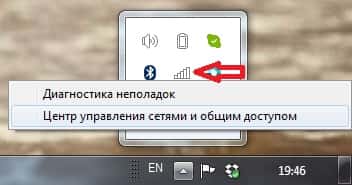
În Windows 7, numita rețea scrisă rețeaua de domiciliu sau la dispoziția publicului, astfel încât să faceți clic pe cuvintele „rețea publică“ sau „Rețea de domiciliu“, atunci va va oferi pentru a înlocui setările pentru ea.
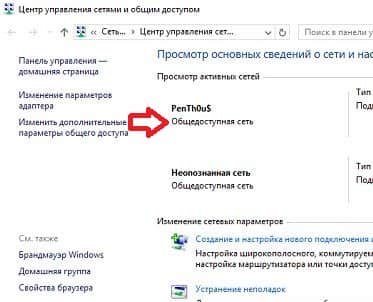
În Windows 10, aceste modificări se face cel mai bine prin setările de sistem. Aceasta este, du-te la "Start" => Settings => Rețea și Internet => Wi-Fi => alege setările de rețea pe care doriți să le modificați => Opțiuni avansate
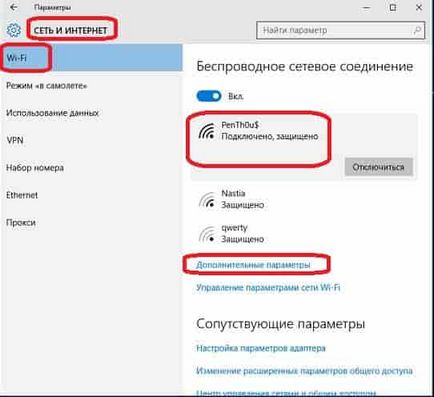
Dacă doriți să utilizați această rețea ca acasă - trebuie să selectați „Enable“ în „Faceți acest computer detectabilă.“ Pe de altă parte, dacă doriți să aplicați setările de rețea ale rețelei sociale - selectați „Off“.
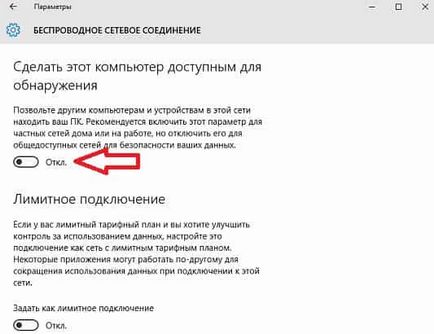
descoperirea rețelei și setările de firewall
Pentru a configura setările de descoperire - click pe rețea din colțul din dreapta jos pe butonul din dreapta al mouse-ului și selectați „Control Center Centru rețea și partajare“
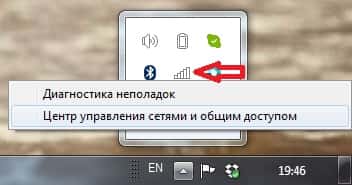
În fereastra din stânga deschisă „modificați setările de partajare avansate“
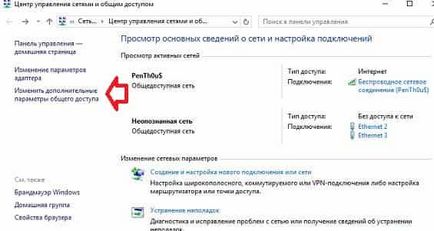
Aici puteți permite (sau nega) alte dispozitive pentru a vedea computerul în rețea (inclusiv descoperirea de rețea sau cu handicap), și permite să partajați fișiere și imprimante de pe dispozitiv (sau nega).
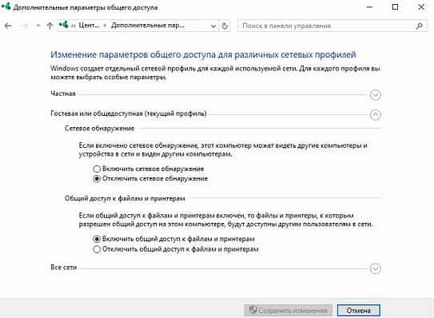
Windows Firewall are, de asemenea, o grămadă de opțiuni pentru acasă și rețelele publice. Firewall-ul poate fi deschis prin centrul Centrului rețea și partajare (în partea din stânga jos a ferestrei), sau printr-o căutare. de exemplu, puteți dezactiva firewall-ul pentru rețeaua de domiciliu, cu toate că nu este recomandată o astfel de acțiune.
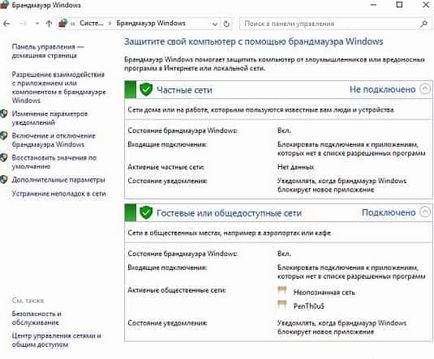
Puteți selecta „Permiteți serviciului pentru a interacționa cu aplicațiile sau componentele din Windows Firewall“ și configurat ca aplicațiile să se comporte în rețeaua de acasă și în public.